MySQL Workbench: Criando um Schema do Zero
O objetivo aqui é demonstrar os passos para criação de conexões e Schemas no banco de dados MySQL através da ferramenta oficial da Oracle, o Workbench.
[ Hits: 29.834 ]
Por: Daniel em 10/02/2015
Introdução
Irei postar um primeiro tutorial relacionado a banco de dados.
Para este primeiro passo irei demonstrar os passos para criação de conexões e Schema no banco de dados MySQL através do Workbench. Os passos foram feitos e utilizados para fixação por iniciantes em administração de banco de dados. Espero que aproveitem.
Para se criar um novo banco no MySQL, primeiro você precisa instalar o Workbench, que pode ser baixado diretamente no site do MySQL/Oracle (neste tutorial não irei mostrar a instalação em si, você pode achar como fazer procurando em fóruns).
Nova conexão
Após a instalação, abra o MySQL Workbench. Existem 3 colunas, na primeira (à esquerda) em "SQL DEVELOPMENT", fica a opção de criar a CONEXÃO (connection). Clique na opção "NEW CONNECTION" para criar uma nova conexão: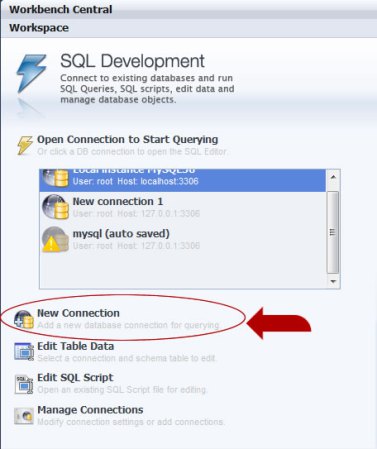
Se tudo der certo e não houver uma conexão com mesmo nome, aparecerá uma mensagem confirmando a conexão, clique no botão OK pra confirmar.
Abrindo a conexão
Criada a conexão, ela aparecerá listada entre as opções, logo acima do botão "NEW CONNECTION". Dê um duplo clique com o mouse para abrir a conexão criada.Para criar um novo esquema de banco de dados, clique no simbolo BD (marcado em vermelho na imagem), insira um nome no campo "NAME" para criar seu Schema e clique no botão "APPLY":
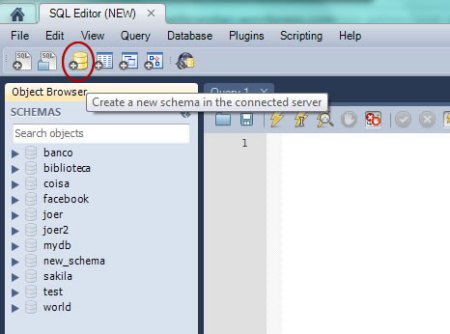
Criando novo Schema (BD)
Na nova janela que se abrirá, aparecerá a confirmação do comando SQL de criação do novo Schema. Clique em "APPLY" novamente para confirmar a criação do novo esquema: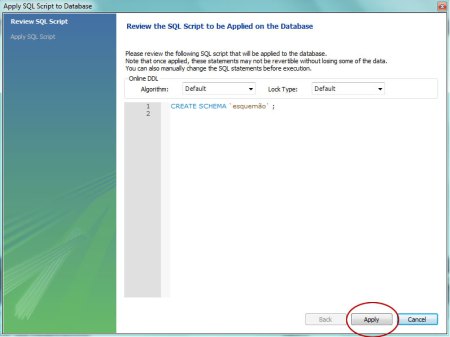
Criando tabelas
Criado o Schema, aparecerá listado à esquerda. Procure pelo nome colocado no Schema e clique em cima para poder abrir as opções.Para criar uma nova tabela, clique sobre o Schema criado e no botão indicado na imagem para inserir nova tabela. Escolha um nome para a mesma e clique em "APPLY":
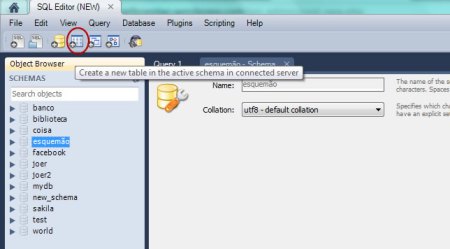
Para ir criando novos campos, basta ir clicando no campo diretamente abaixo do primeiro para ir criando novos campos.
Após terminar de criar a tabela, clique sempre no botão "APPLY" e pronto. Para novas tabelas, repita os passos anteriores e vá criando quantas tabelas achar necessário.
Pronto! Está criado seu banco e suas tabelas.
Criarei depois um tutorial ensinando a manipular e registrar dados nas tabelas, além de gerar o Modelo Entidade Relacionamento dentro dos bancos de dados criados.
Gostaria de saber a opinião de vocês sobre o tutorial. Estou começando agora, então, peguem leve nas críticas. (rsrs)
Dúvidas, sugestões e elogios, podem comentar logo abaixo ou entrar em contato pelo Twitter: @daniel85br.
Abraço e até a próxima.
Instalação e configuração do MySQL com phpMyAdmin no CentOS - Iniciantes
Slackware + MariaDB (MySQL): importando e exportando arquivos TXT
Gerenciando banco de dados com MySQL (parte 2)
OcoMon 2.0RC6 no OpenSUSE 11.2 com PHP5 + MySQL5 + Apache2 com correção de acentuação
Gostei muito do artigo, me ajudou bastante.
Obrigada!
Patrocínio
Destaques
Artigos
Cirurgia para acelerar o openSUSE em HD externo via USB
Void Server como Domain Control
Modo Simples de Baixar e Usar o bash-completion
Monitorando o Preço do Bitcoin ou sua Cripto Favorita em Tempo Real com um Widget Flutuante
Dicas
[Resolvido] VirtualBox can't enable the AMD-V extension
Como verificar a saúde dos discos no Linux
Como instalar , particionar, formatar e montar um HD adicional no Linux?
Como automatizar sua instalação do Ubuntu para desenvolvimento de software.
Tópicos
Fiz uma pergunta no fórum mas não consigo localizar (20)
Quais os códigos mais dificeis que vcs sabem fazer? (8)
Pfsense inacessivel após um periodo de tempo (1)
Não consigo instalar distro antiga no virtualbox nem direto no hd (9)
Top 10 do mês
-

Xerxes
1° lugar - 147.044 pts -

Fábio Berbert de Paula
2° lugar - 70.276 pts -

Mauricio Ferrari
3° lugar - 22.216 pts -

Buckminster
4° lugar - 20.292 pts -

Alberto Federman Neto.
5° lugar - 20.192 pts -

edps
6° lugar - 19.603 pts -

Daniel Lara Souza
7° lugar - 19.341 pts -

Andre (pinduvoz)
8° lugar - 18.302 pts -

Alessandro de Oliveira Faria (A.K.A. CABELO)
9° lugar - 16.512 pts -

Diego Mendes Rodrigues
10° lugar - 14.521 pts




